(1) 基本登録パターン
CATP接続→NC書誌検索 → NC書誌詳細表示
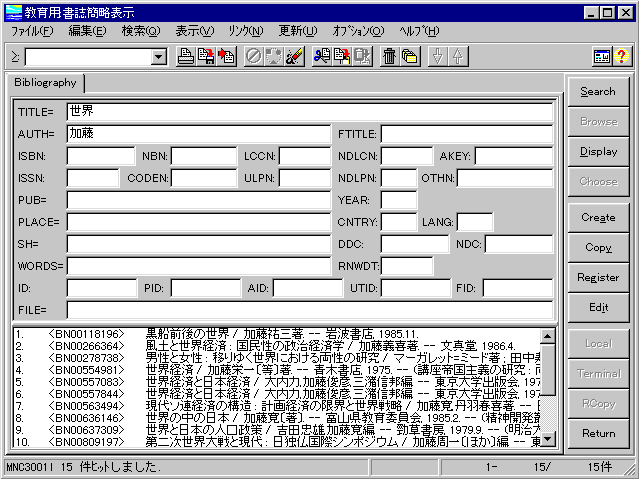
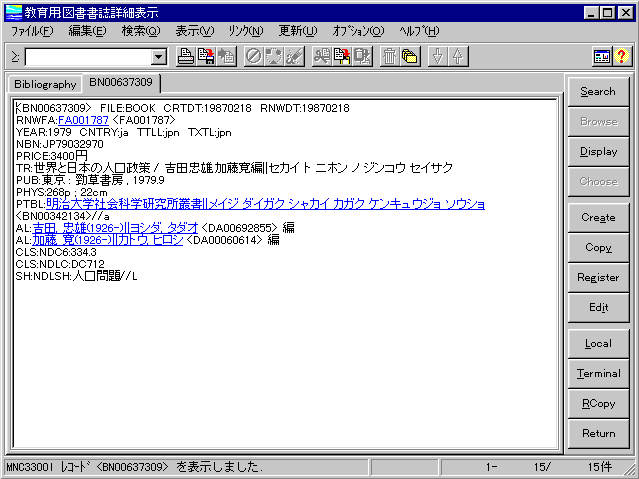
→所蔵新規登録
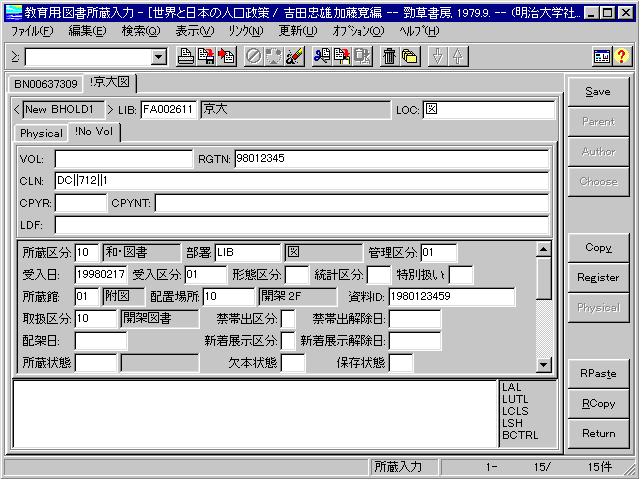
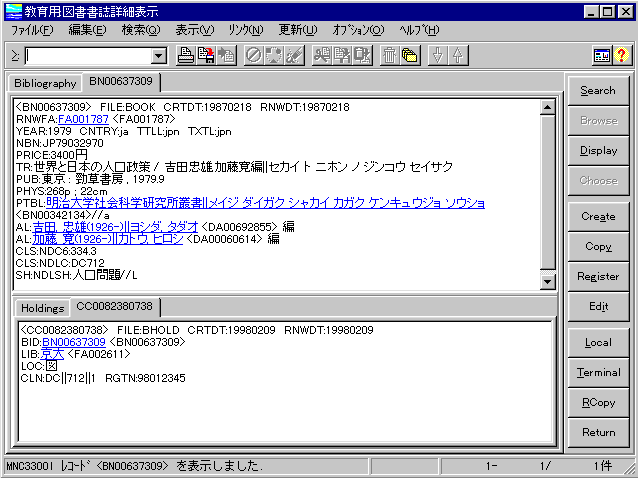
・コード参照
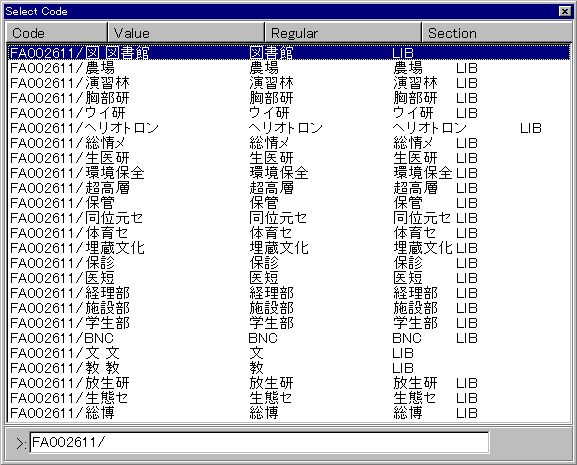
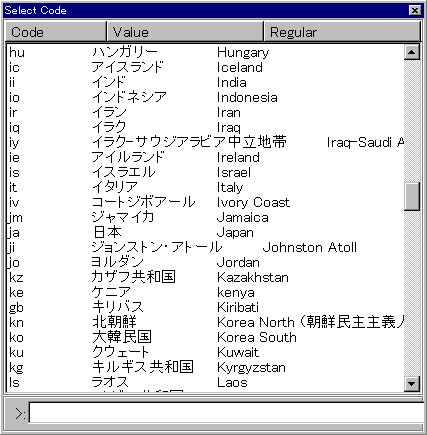
(2) 検索の操作
NC書誌検索 → 書誌・所蔵詳細表示 →
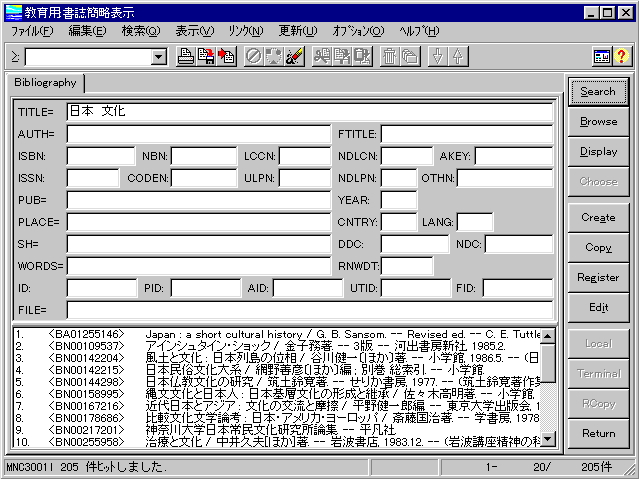
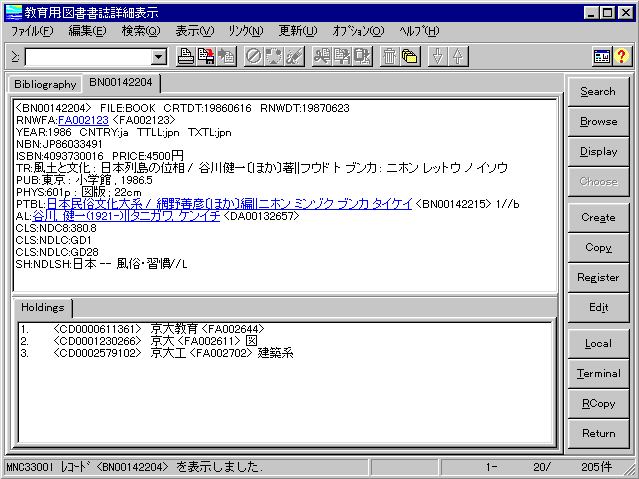
親書誌リンク参照 → 親書誌詳細表示 →
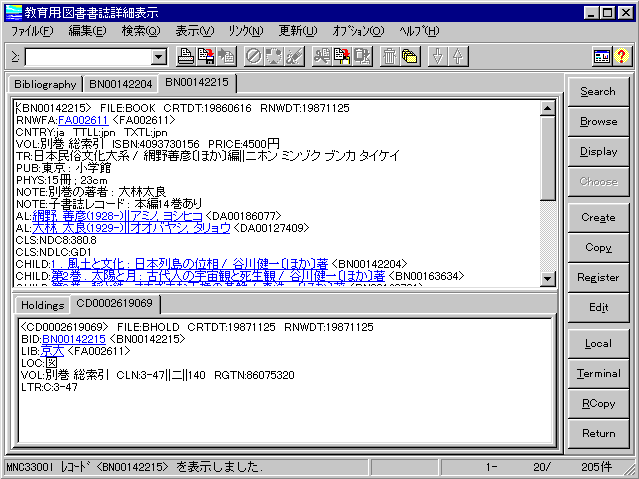
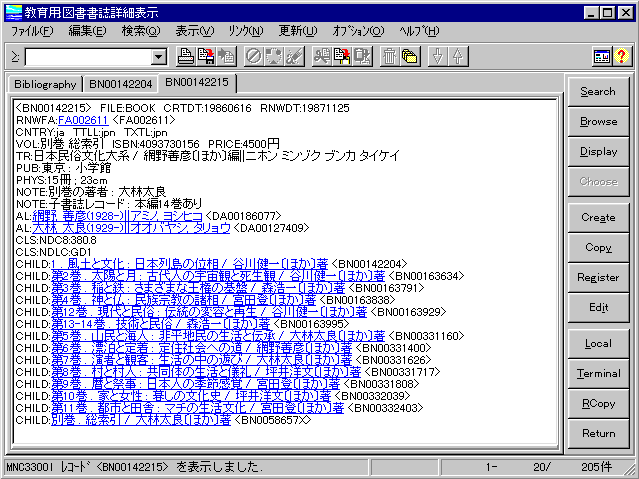
著者名典拠リンク参照 →所蔵リンク参照
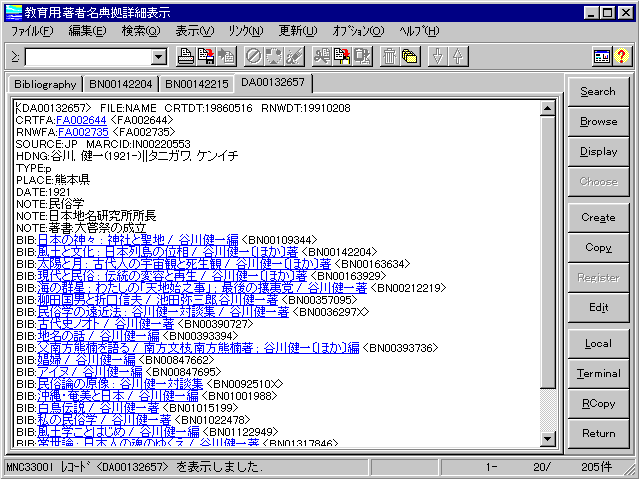
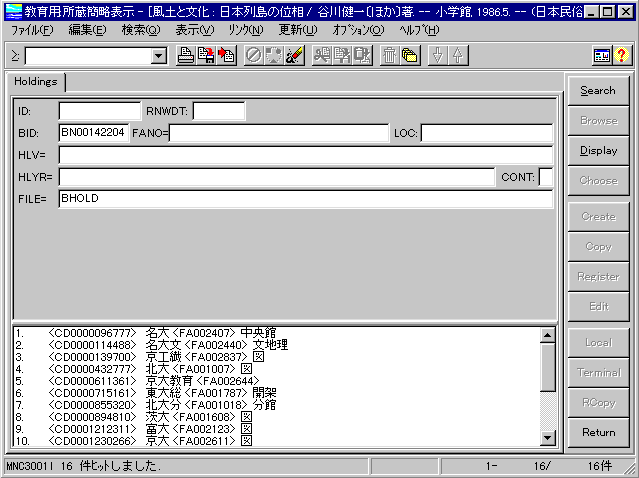
・「タブ」による履歴参照
・ FTITLEキー
・「ブラウズ」
・「オプション」による設定
(3) 登録の操作
- リンク先レコードのダウンロード
「自動一階層」
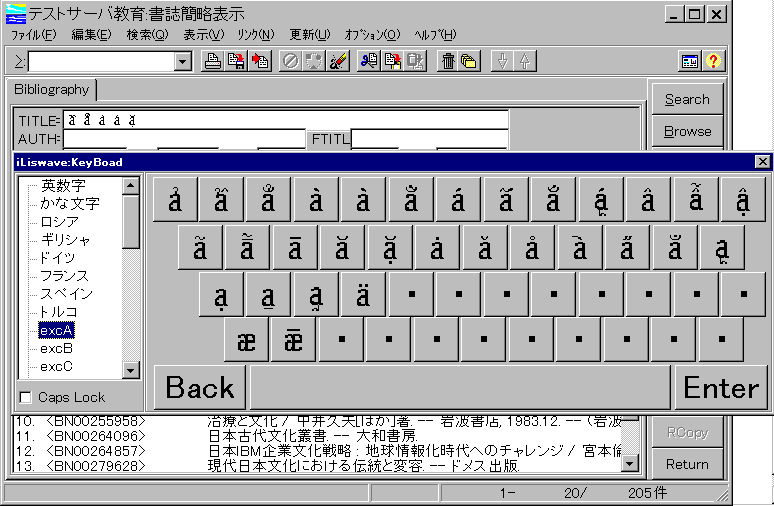
(4) おまけ
- 画面リサイズ
- 文字サイズとフォント
- 色の変更


